How to Do if the Driver Installation Failed?
프로그램을 시작한 후 장치를 컴퓨터에 연결하고 장치에서 USB 디버깅을 활성화하면 프로그램이 컴퓨터에 드라이버를 자동으로 설치하여 장치를 성공적으로 인식 할 수 있습니다. 그러나 드라이버를 설치할 때 프로그램에서 드라이버가 아래와 같이 설치하지 못했다는 것을 알 수 있으면 어떻게해야합니까?
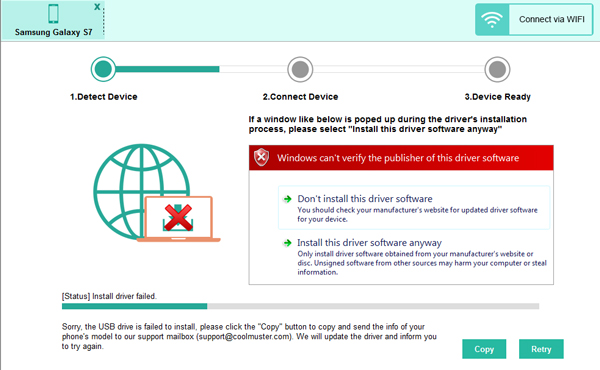
걱정하지 마십시오. 아래 지침을 따라 드라이버를 올바르게 설치하십시오.
파트 1. 삼성 장치 용 드라이버를 설치하는 방법
파트 2. 다른 장치의 드라이버를 설치하는 방법
파트 3. 추가 보조원은 저희에게 연락하십시오
파트 1. 삼성 장치 용 드라이버를 설치하는 방법
1 단계 . Samsung 사용자 의 경우 컴퓨터에서 Samsung USB 드라이버를 직접 다운로드 할 수 있습니다.
2 단계 . 이제 컴퓨터에 드라이버를 설치할 수 있습니다.
(1) 시작하려면 "Next>"옵션을 클릭하십시오.
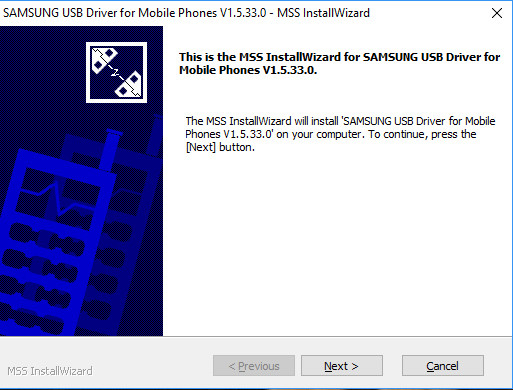
(2) 언어 (예 : "미국 영어") 및 국가/지역 (예 : "미국")을 선택하고 "다음>"옵션을 클릭하십시오.
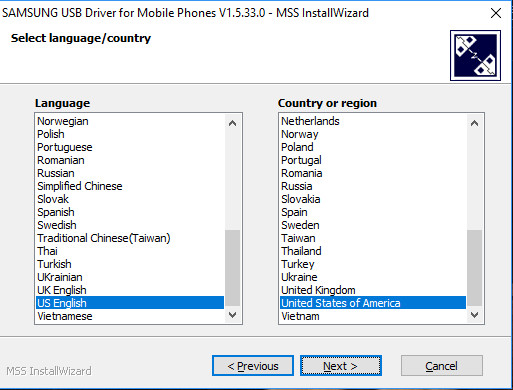
(3) 컴퓨터에 설치 패키지를 저장할 설치 위치를 선택하고 "설치"옵션을 클릭하십시오.
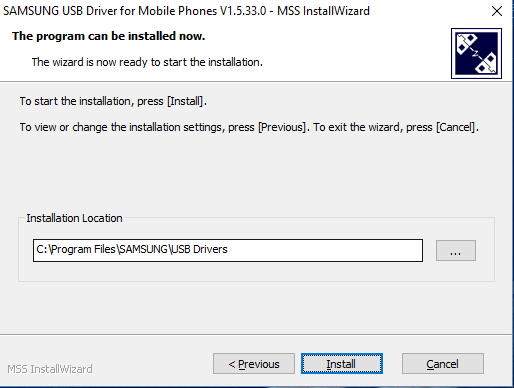
(4) 그러면 삼성 USB 드라이버가 컴퓨터에 설치되기 시작합니다. 아래와 같이 진행률 표시 줄을 볼 수 있습니다.
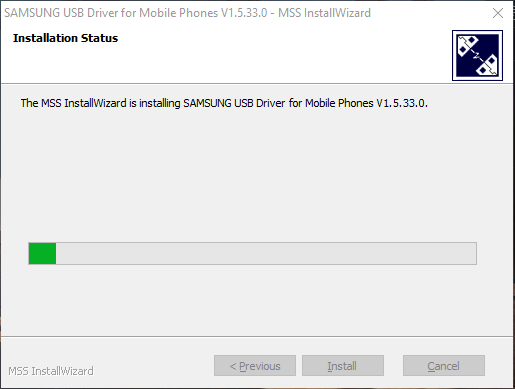
(5) 설치 프로세스가 완료되면 삼성 USB 드라이버가 컴퓨터에 이미 설치되었습니다. 종료하려면 "Finish"옵션을 클릭 할 수 있습니다.
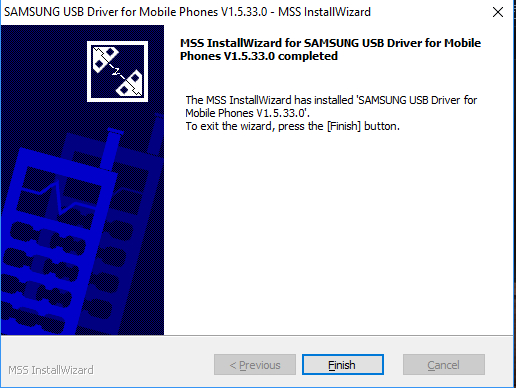
파트 2. 다른 장치의 드라이버를 설치하는 방법
1 단계 1. Acer, Dell, HTC, Huawei, Oppo, Xiaomi, Zte, Motorola 등과 같은 장치의 경우, 여기에서 다운로드 할 수있는 적절한 드라이버를 찾으십시오 : https://developer.androido.com/studio/run /OEM-USB#드라이버 .
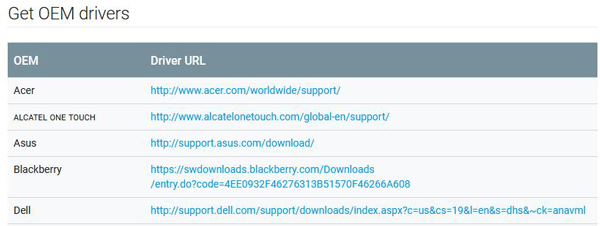
2 단계 . 그런 다음 컴퓨터에 드라이버를 설치할 수 있습니다. 운전자 설치 단계는 운영 체제가 다른 컴퓨터에서 다릅니다. 컴퓨터의 OS에 따라 관련 설치 안내서를 참조하십시오.
> Windows 10 : https://developer.android.com/studio/run/oem-usb#win10
> Windows 8.1 : https://developer.android.com/studio/run/oem-usb#win8
> Windows 7 : https://developer.android.com/studio/run/oem-usb#win7
파트 3. 추가 보조원은 저희에게 연락하십시오
드라이버 설치가 완료되면 프로그램을 다시 시작하고 다시 시도하십시오. 여전히 작동하지 않으면 프로그램의 "복사"버튼을 클릭하여 내용을 이메일로 붙여 넣은 다음 Android 기기의 브랜드, 모델 및 OS 버전과 함께 Support@coolmuster.com 으로 이메일을 통해 당사에 보내십시오. 더 많은 도움을 얻으려면.

사용, 설치 및 연결시 Coolmuster 제품에 대한 더 많은 문제는 제품 FAQ 페이지를 방문하여 관련 제품의 FAQ를 열어 필요한 솔루션을 찾으십시오.
